Come creare skin Minecraft
Ne hai sentito tanto parlare dai tuoi amici poi finalmente anche tu ti sei deciso... hai cominciato a giocare a Minecraft ed adesso non riesci più a farne a meno. Dopo qualche giorno di utilizzo hai però fatto una scoperta decisamente interessante: è possibile creare skin Minecraft. Tuttavia se in questo momento stai leggendo questa guida molto probabilmente è perché ad oggi non hai ancora ben capito dove mettere le mani. Se le cose stanno effettivamente in questo modo e se ti interessa quindi scoprire come fare per creare skin Minecraft sappi che oggi è il tuo giorno fortunato… io posso spiegarti come fare.
Qualora te lo stessi chiedendo sappi sin da subito che creare skin Minecraft è un'operazione molto semplice da effettuare, basta solo avere un minimo di tempo libero a disposizione, un po' di pazienza ed una connessione ad Internet attiva e funzionante ed il gioco è fatto.
Chiarito ciò se sei quindi effettivamente intenzionato a scoprire che cosa bisogna fare per poter creare skin Minecraft ti suggerisco di metterti ben comodo e di concentrarti sulla lettura delle indicazioni che andrò a fornirti in questa guida. Sono certo che alla fine potrai dirti molto soddisfatto e che qualora necessario saprai anche spiegare a tutti i tuoi amici bisognosi di un piccolo aiuto come fare. Scommettiamo?
Per poter creare skin Minecraft da applicare al tuo personaggio puoi fare affidamento su alcuni appositi siti Internet dedicati al celebre videogame. Di siti Internet che consentono di creare skin Minecraft ne esistono molteplici, di seguito andrò ad indicarti quelli che a mio avviso sono i migliori.
Novaskin
Tanto per cominciare ti invito a dare uno sguardo a Novaskin. Trattasi di un sito Internet dotato di un editor per creare skin Minecfart e di un portale mediante cui scegliere tra tutta una serie di avatar già pronti. Per collegarti a Novaskin clicca qui.
A caricamento del sito Internet completato ti verrà subito mostrato un editor tramite il quale creare la skin per il tuo personaggio su Minecraft. Seleziona quindi il modello base per la tua skin dall'apposita barra collocata nella parte destra della finestra dell'editor e poi utilizza gli appositi strumenti visibili a schermo per apportare le modifiche desiderate. A seconda di quelle che sono le tue preferenze ed esigenze puoi colorare la skin con il colore di base, colorare gli indumenti, colorare il viso e i capelli e utilizzare tonalità pregenerate per migliorar il tuo personaggio. Ti suggerisco inoltre di sfruttare gli strumenti contagocce e di selezionare i layer su cui agire al fine di ottenere il miglior risultato possibile.
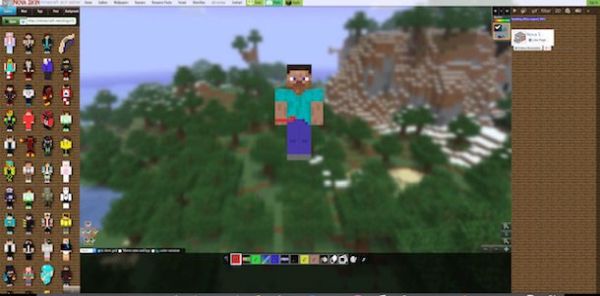
Completate le modifiche alla skin per il tuo personaggio su Minecraft pigia sul pulsate Save che trovi collocato nella parte alta del sito Internet Novaskin, pigia poi con il tasto destro del mouse sull'anteprima della skin da te realizzata presente nella parte sinistra del riquadro che andrà ad aprirsi e seleziona l'apposita voce annessa al menu contestuale per effettuare il download del nuovo look per il tuo personaggio direttamente sul computer in uso.
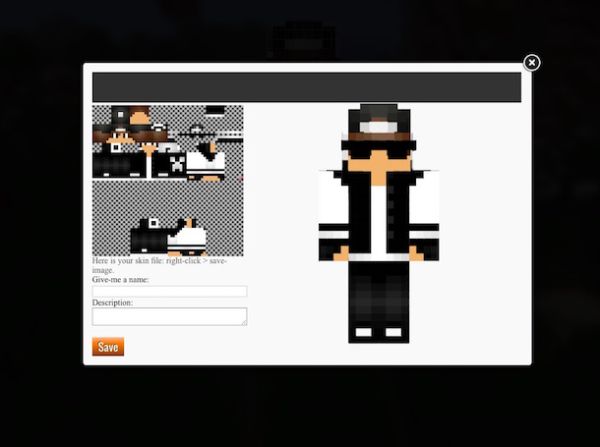
MinecraftSkins.net
Se il sito Internet che ti ho già indicato per creare skin Minecraft non ti ha convito in maniera particolare puoi provare a dare uno sguardo a MinecraftSkins.net. Si tratta di un altro ottimo sito Web che, diversamente da quello che ti ho già suggerito, consente di visualizzare, modificare e scaricare skin gratuitamente da poter applicare al proprio personaggio in Minecraft. Per collegarti alla pagina iniziale di MinecraftSkins.net clicca qui.
Successivamente clicca sul pulsante relativo al tipo di skin che ti piacerebbe applicare al tuo personaggio dopodiché fai clic prima sulla sua immagine di anteprima e poi sul pulsante Download annesso alla pagina Web che andrà ad aprirsi.
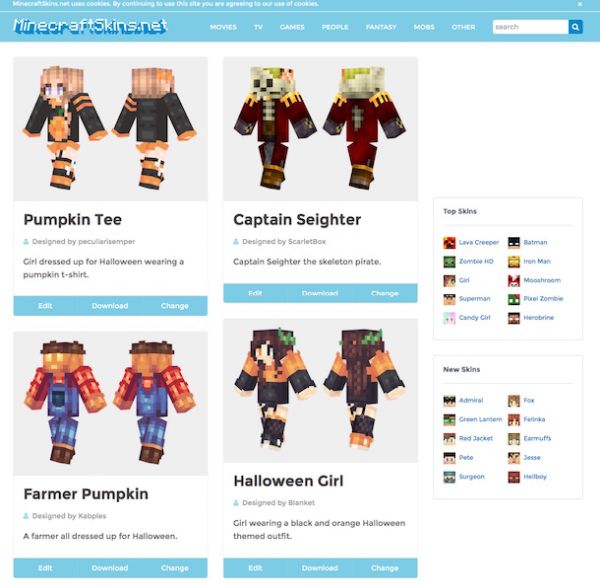
Se lo desideri prima di effettuare il download della skin per Minecraft di tuo interesse puoi anche apportarvi delle modifiche. Per modificare la skin selezionata pigia sul pulsante Edit dopodiché utilizza l'apposito editor che ti viene mostrato per personalizzare come meglio credi il tipo di skin scelta. A modifiche ultimate pigia sul pulsante Download per scaricare la skin direttamente sul tuo computer.
Minecraft Italia
Se anziché creare skin Minecraft di tuo pungo preferisci utilizzare una skin già pronta all'uso ma comunque originale ti suggerisco di fare un salto su Minecraft Italia. Si tratta di uno dei maggiori siti Web italiani dedicati all'ormai popolare videogame. Per accedere al sito Internet Minecraft Italia clicca qui.
Una volta visualizzata la pagina web principale di Minecraft Italia pigia sulla voce Risorse collocata nella parte in alto della pagina visualizzata e poi fai clic su Skins presente sotto la voce Estetica.
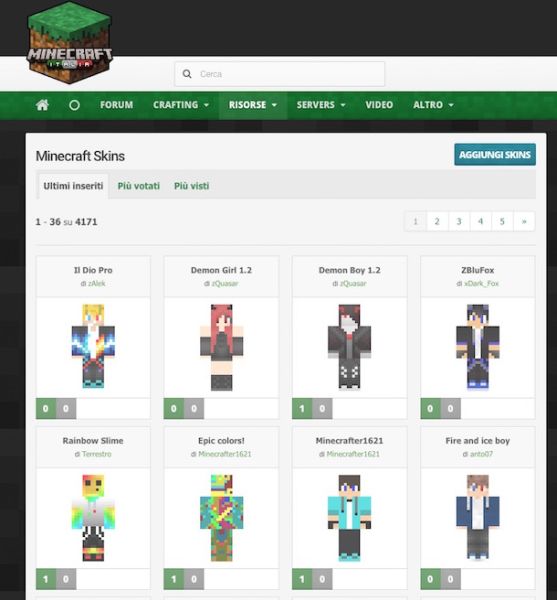
A questo punto ti verrà mostrato un ricco catalogo di skin per Minecraft da poter scaricare gratuitamente. Sfoglia quindi le varie skin disponibili. Puoi visualizzarle tutte in base alla loro data di pubblicazione online (disposizione standard) oppure in base alle classifiche dei più visti e dei più votati, consultando gli appositi link collocati nella parte alta della pagina.
Una volta individuata la skin che più preferisci cliccaci sopra con il tasto sinistro del mouse. Nella pagina che successivamente andrà ad aprirsi fai clic sul pulsante verde Download per scaricare subito sul tuo computer la skin per Minecraft scelta.
Caricare le skin Minecraft
Dopo aver provveduto a creare skin Minecraft ed una volta completato il download della risorsa ti ritroverai sul computer un file in formato PNG dal peso di pochi KB.
Ora che hai a tua disposizione una nuova skin per poterla utilizzare su Minecraft dovrai caricarla nel gioco. Per fare ciò è sufficiente effettuare soltanto alcuni semplici step. Infatti, per poter cambiare skin su Minecraft non devi far altro che cliccare qui per collegarti al sito Internet ufficiale del gioco ed effettuare il login con il tuo account (quello che di solito utilizzi per accedere al videogame) pigiando sulla voce Login collocata in alto a destra, digitando i dati richiesti e facendo poi clic sul pulsante Sign in.
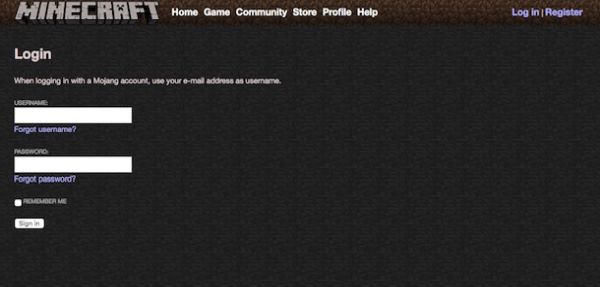
Una volta eseguito l'accesso al tuo profilo pigia prima sul link Profile che si trova in alto e poi sul pulsante Scegli file/Sfoglia presente nella pagina che si apre nella sezione Change how you look in Minecraft per selezionare il file in formato PNG della skin che desideri utilizzare. Per finire pigia sul pulsante Upload e poi attendi qualche istante affinché venga avviato e completato il caricamento della skin.
